Yetkilendirme yönetiminde erişim isteklerini onaylama veya reddetme
Yetkilendirme yönetimiyle, erişim paketleri için onay gerektirecek ilkeleri yapılandırabilir ve bir veya daha fazla onaylayan seçebilirsiniz. Bu makalede, atanan onaylayanların erişim paketlerine yönelik istekleri nasıl onaylayacakları veya reddedebilecekleri açıklanmaktadır.
İsteği açma
Erişim isteklerini onaylamanın veya reddetmenin ilk adımı, onay bekleyen erişim isteğini bulup açmaktır. Erişim isteğini açmanın iki yolu vardır.
Önkoşul rolü: Onaylayan
Microsoft Azure'dan isteği onaylamanızı veya reddetmenizi isteyen bir e-posta arayın. Örnek bir e-posta aşağıda verilmiştir:
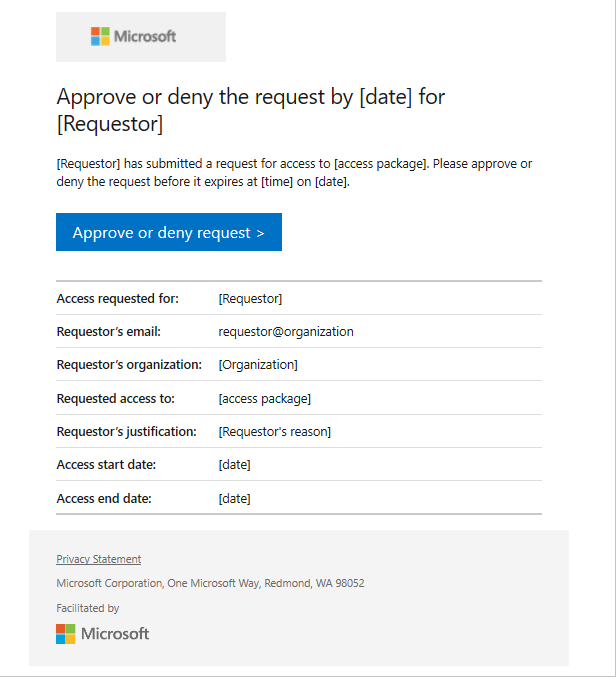
Erişim isteğini açmak için İsteği onayla veya reddet bağlantısına tıklayın.
Erişimim portalında oturum açın.
E-postanız yoksa, bu adımları izleyerek onayınızı bekleyen erişim isteklerini bulabilirsiniz.
adresinden Erişimim portalında https://myaccess.microsoft.comoturum açın. (US Government için, Erişimim portalı bağlantısındaki
myaccess.microsoft.usetki alanı olacaktır.)Onay bekleyen erişim isteklerinin listesini görmek için soldaki menüde Onaylar'e tıklayın.
Beklemede sekmesinde isteği bulun.
İstek sahibinin soruların yanıtlarını görüntüleme
Erişimim'de Onaylar sekmesine gidin.
Onaylamak istediğiniz isteğe gidin ve ayrıntılar'a tıklayın. Karar vermek için hazırsanız Onayla veya Reddet'e de tıklayabilirsiniz.
ayrıntılar iste'ye tıklayın.
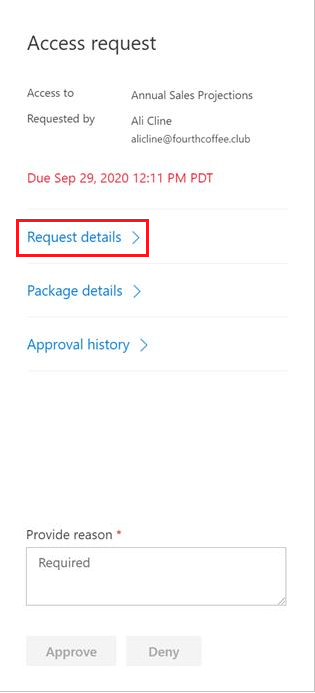
İstek sahibi tarafından sağlanan bilgiler panelin en altında yer alır.
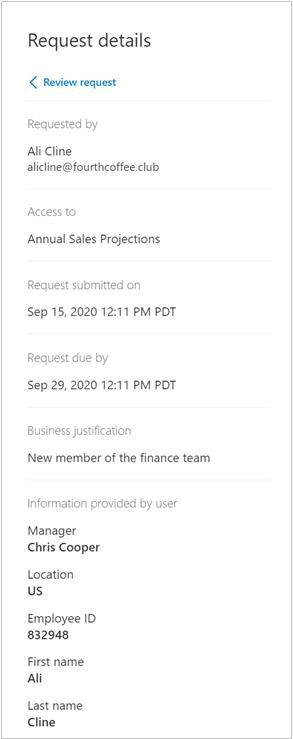
İstek sahibinin sağladığı bilgilere bağlı olarak, isteği onaylayabilir veya reddedebilirsiniz. Yönergeler için Onaylama veya reddetme isteği'ndeki adımlara bakın.
İsteği onaylama veya reddetme
Onay bekleyen bir erişim isteğini açtıktan sonra, onaylama veya reddetme kararı vermenize yardımcı olacak ayrıntıları görebilirsiniz.
Önkoşul rolü: Onaylayan
Access isteği bölmesini açmak için Görünüm bağlantısına tıklayın.
Erişim isteği hakkındaki ayrıntıları görmek için Ayrıntılar'a tıklayın.
Ayrıntılar arasında kullanıcının adı, kuruluş, sağlanan erişim başlangıç ve bitiş tarihi, iş gerekçesi, isteğin ne zaman gönderildiği ve isteğin ne zaman sona ereceği yer alır.
Onayla veya Reddet'e tıklayın.
Gerekirse bir neden girin.
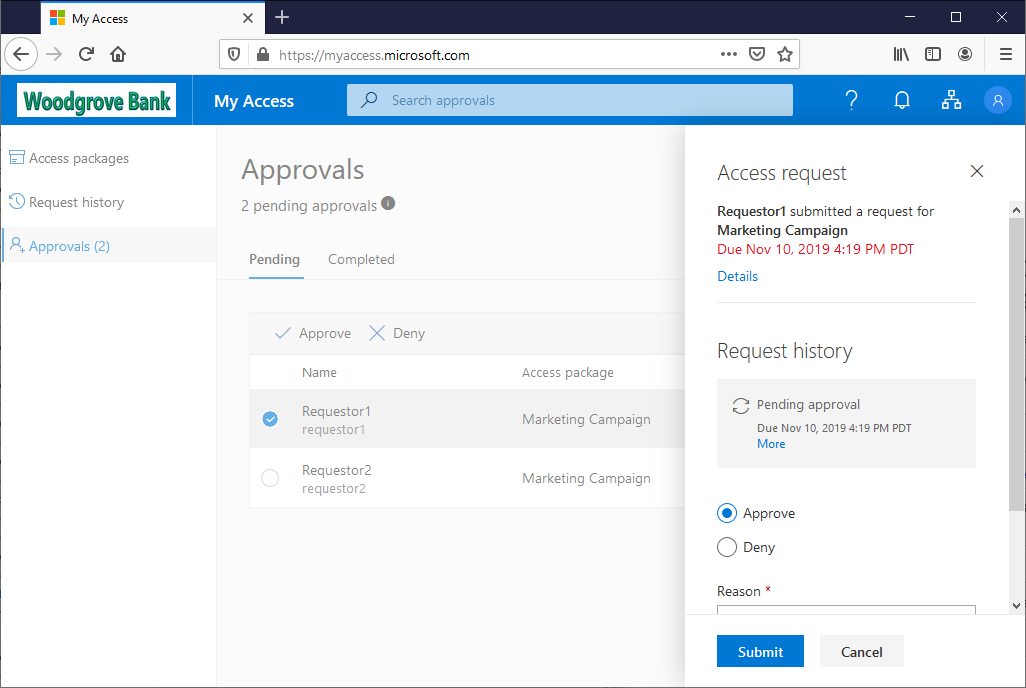
Kararınızı göndermek için Gönder'e tıklayın.
Bir ilke bir aşamada birden çok onaylayanla yapılandırılmışsa, bekleyen onay hakkında yalnızca bir onaylayanın karar vermesi gerekir. Onaylayan erişim isteğine kararını gönderdikten sonra istek tamamlanır ve diğer onaylayanların isteği onaylaması veya reddetmesi artık kullanılamaz. Diğer onaylayanlar, erişim iznini ve karar vereni Kendi Erişimim portalında görebilir.
Bir aşamada yapılandırılan onaylayanlardan hiçbiri erişim isteğini onaylayamaz veya reddedemezse, isteğin süresi yapılandırılan istek süresinden sonra dolar. Kullanıcıya erişim isteğinin süresinin dolduğu ve erişim isteğini yeniden göndermesi gerektiği bildirilir.